Download AutoCAD 2018 32/64 Bit + Hướng Dẫn Cài Đặt Chi Tiết
AutoCAD 2018 là phiên bản được khá nhiều người yêu thích. Đây được coi là phần mềm không thể thiếu trong ngành xây dựng cũng như kỹ thuật cơ khí, điện, điện tử, xây dựng,…
AutoCAD 2018 có thể tạo ra các bản vẽ kỹ thuật bằng vector 2D hay bề mặt 3D. Đây là một trong những phần mềm đồ họa nổi tiếng được phát triển bởi tập đoàn Autodesk.
Autodesk AutoCAD là phần mềm được sử dụng thành thạo, rất rộng rãi của khối ngành kỹ thuật. Đối với các sinh viên như: Kiến trúc, Xây dựng, Công nghiệp, Thủy lợi hay Bách Khoa thì phần mềm AutoCAD là một trong những công cụ hỗ trợ đắc lực trong việc làm đồ án hình thành xử lý bản vẽ kỹ thuật.
Yêu Cầu Hệ Thống Như Thế Nào?
Cũng giống như các phần mềm đồ họa 3D chuyên nghiệp khác, AutoCAD 2018 yêu cầu rất cao về hệ thống cũng như cấu hình. Để quá trình làm việc của bạn được ổn định, đạt năng suất cao thì máy tính của bạn ít nhất phải có cấu hình như bảng dưới đây.
| Hệ điều hành | Microsoft Windows 7 / 8.1 / 10 |
| CPU | Bộ vi xử lý Intel Pentium 4 hoặc AMD Athlon lõi kép, 3.0 GHz trở lên |
| RAM | Win 32-Bit: 2 GB (khuyên dùng 4 GB)Win 64-Bit: 4 GB (khuyên dùng 8 GB). |
| Màn hình | 1024 x 768 với màu sắc thực (khuyên dùng 1600 x 1050). |
| Dung lượng bộ cài | 6 GB |
Download AutoCAD 2018 32/64 bit
Password: isangtao.com
Hướng dẫn cài đặt AutoCAD 2018
- Tải về và giải nén
- Chạy file AutoCAD_2018_English_Win_64bit_dlm_001 để cài đặt
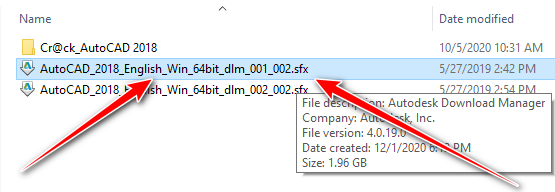
- Sau khi cài xong bấm vào dòng chữ Enter a Serial Number
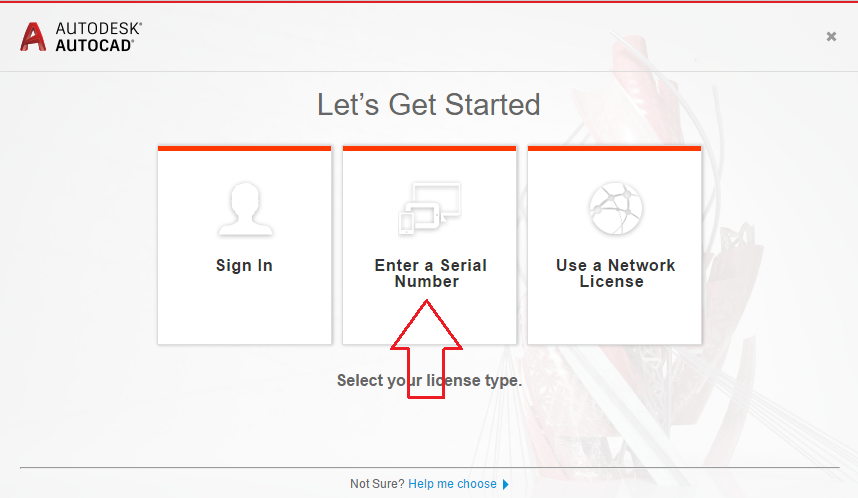
- bấm vào I Agree
- bấm vào nút Activate
- Nhập Serial Number là: 666-69696969. Product Key mặc định là 001J1.
- Chọn vào dòng chữ: Request an activation code using an offline method và bấm Next
- kích chọn nút Back 2 lần, có như hình dưới
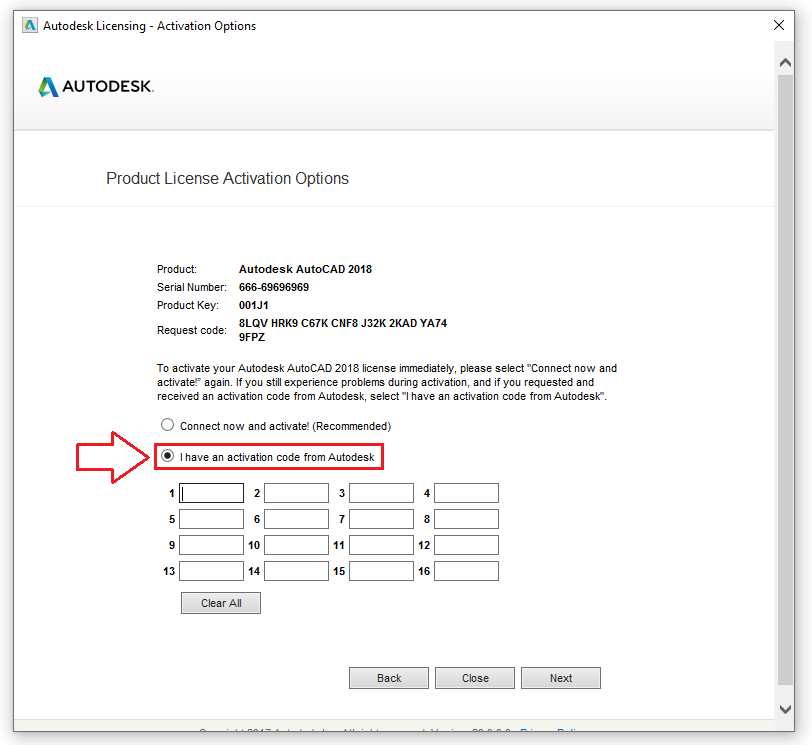
- Chạy fiile xf-adsk2018_x64 (x64 đối với bản 64 bit. x86 đối với bản 32 bit) nhấn phải chuột chọn Run as adminitration
- Chép dòng Request code của phần mềm CAD, rồi dán vào ô Request của xf-adesk2018
- kích vào nút Generate và chọn Patch. Nếu thao tác đúng sẽ hiện thông báo Successfully patched
- copy dòng code ở ô Activation từ xf-adesk2018 . Dán vào ô I have an activation code from autodesk.
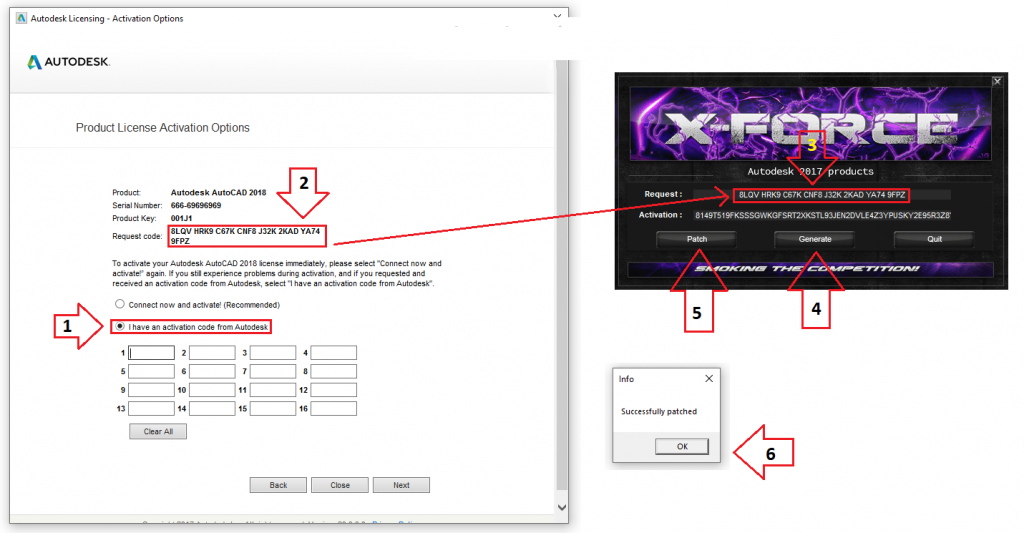
- Sau đó bấm Next
- Active CAD 2018 thành công
- Xong, Mở phần mềm và sử dụng

